Usando a Área de Trabalho Remota (RDP) pelo Celular


No tutorial de hoje vamos ensinar como conectar em seu VPS Windows via RDP pelo seu celular Android ou IOS.
Mostraremos o processo de configuração apenas pelo sistema Android pois o passo a passo no aplicativo do sistema IOS é bem parecido.
Primeiramente vamos instalar o aplicativo Remote Desktop em nosso celular.
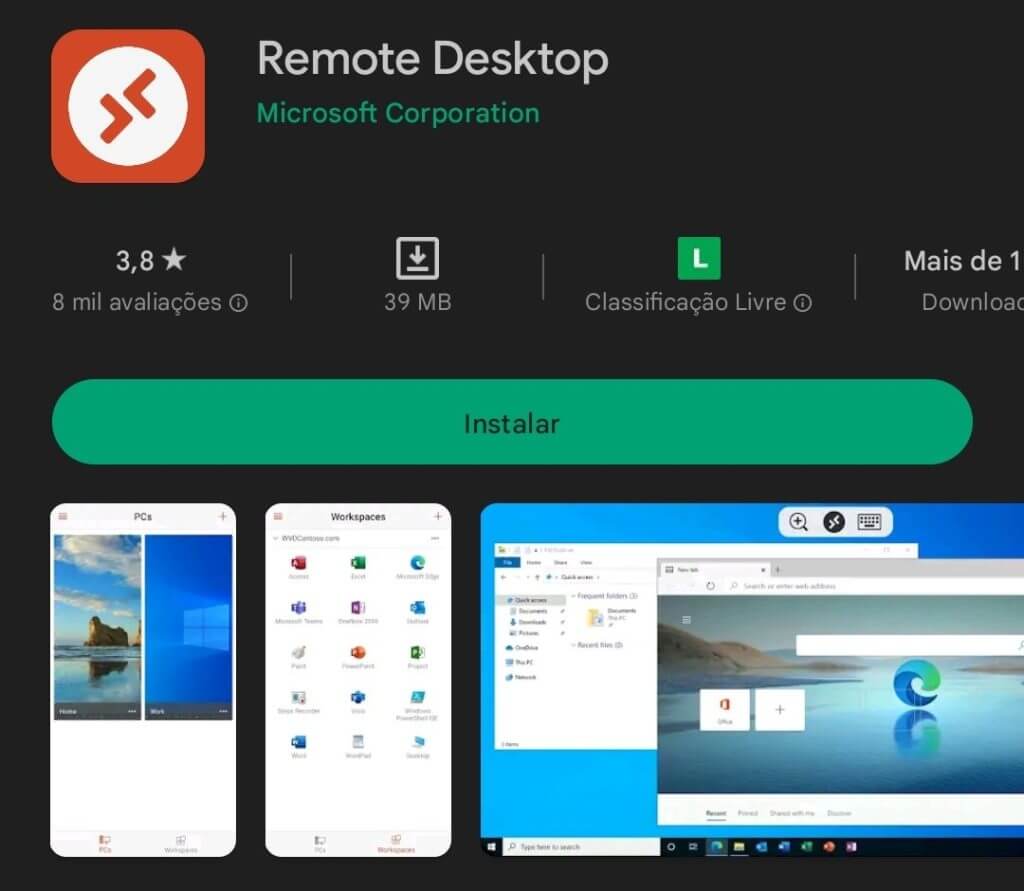
Após a instalação vamos abrir o aplicativo e apertar em “+” e depois em “Adicionar computador”.
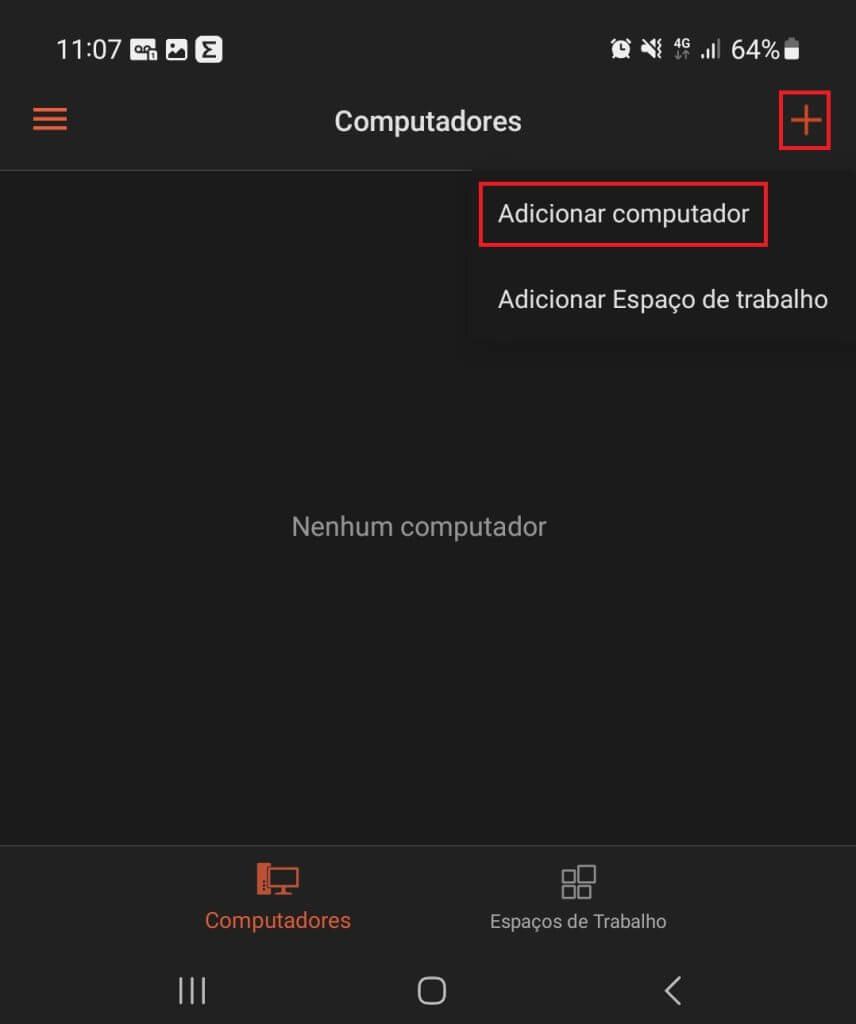
Pode aparecer essa janela de “Detecção de Computador” com algum computador que está na mesma rede local que a sua, como vamos configurar uma VPS precisamos apertar em “ADICIONAR MANUALMENTE”.
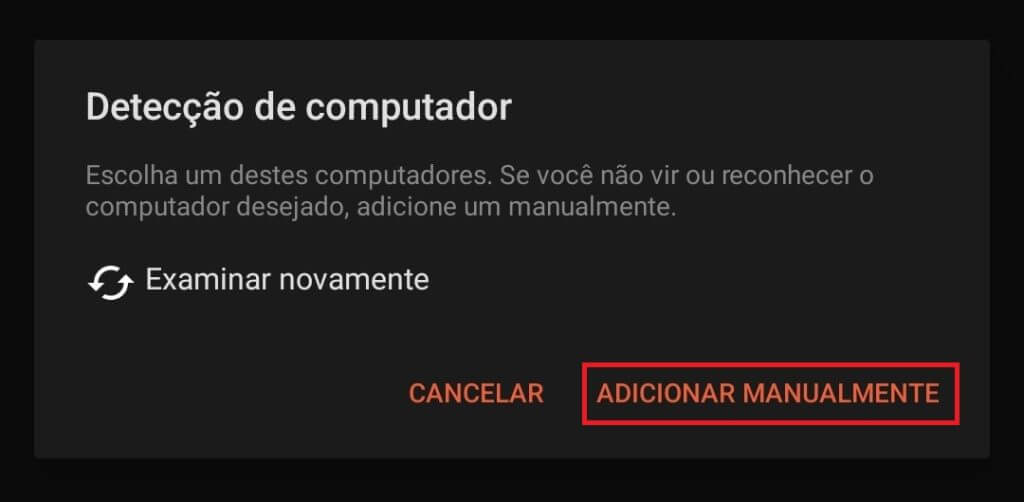
Nessa janela “Adicionar computador manualmente” tem configurações para diversas demandas que podemos ter ao conectar em um computador, mas vamos focar apenas nos campos “NOME DO COMPUTADOR” que é onde vamos colocar nosso IP ou domínio com a porta (se estiver usando a porta padrão não precisa colocar), e o campo “CONTA DE USUÁRIO” que é onde podemos configurar previamente um usuário, nesse caso vou deixar para perguntar quando necessário, depois vamos apertar em “SALVAR”.
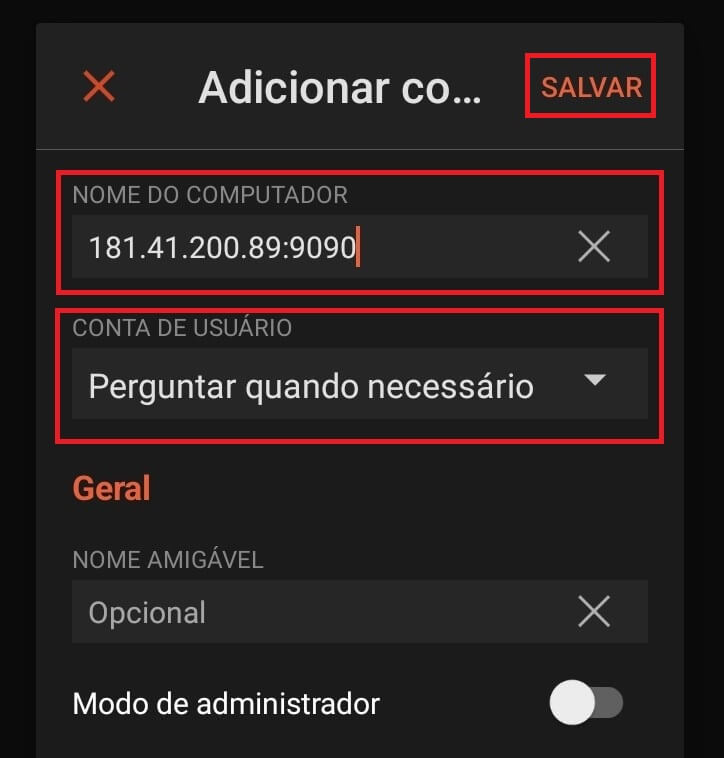
Após salvar, vamos apertar no computador que acabamos de adicionar para iniciar a conexão, se não tiver uma conta de usuário previamente configurada ele vai solicitar o usuário e a senha, vamos colocar nossos dados e apertar em “CONTINUAR”.
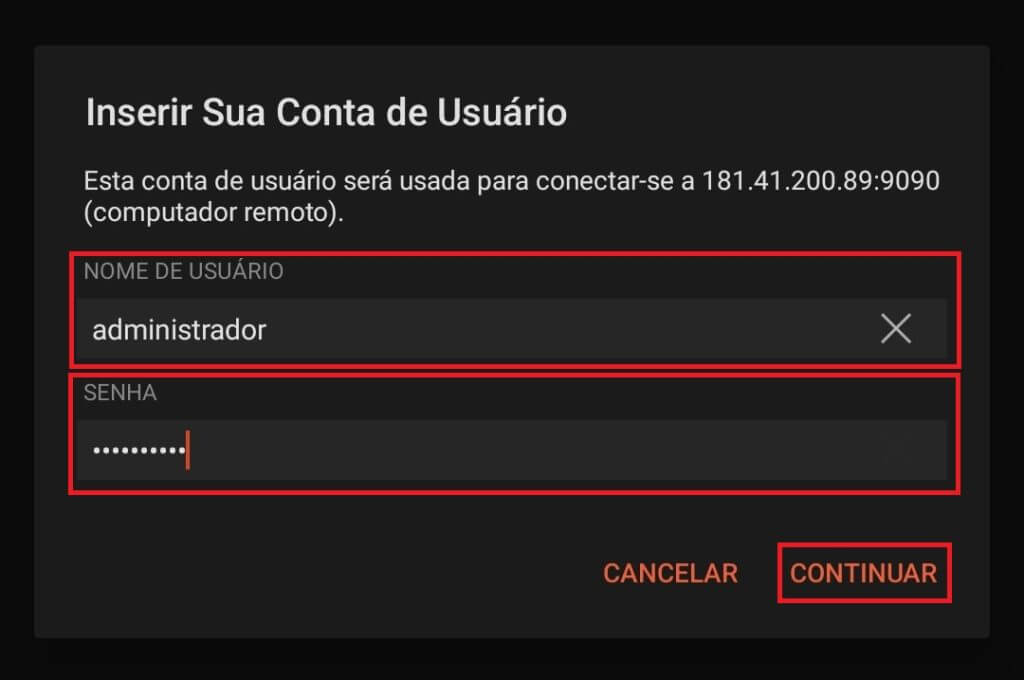
Caso apareça essa janela informando que o certificado do seu computador não pode ser verificado, marcamos a caixinha “Nunca mais solicitar conexões com este computador” para não aparecer essa janela nas próximas conexões, depois apertamos em “CONECTAR”.
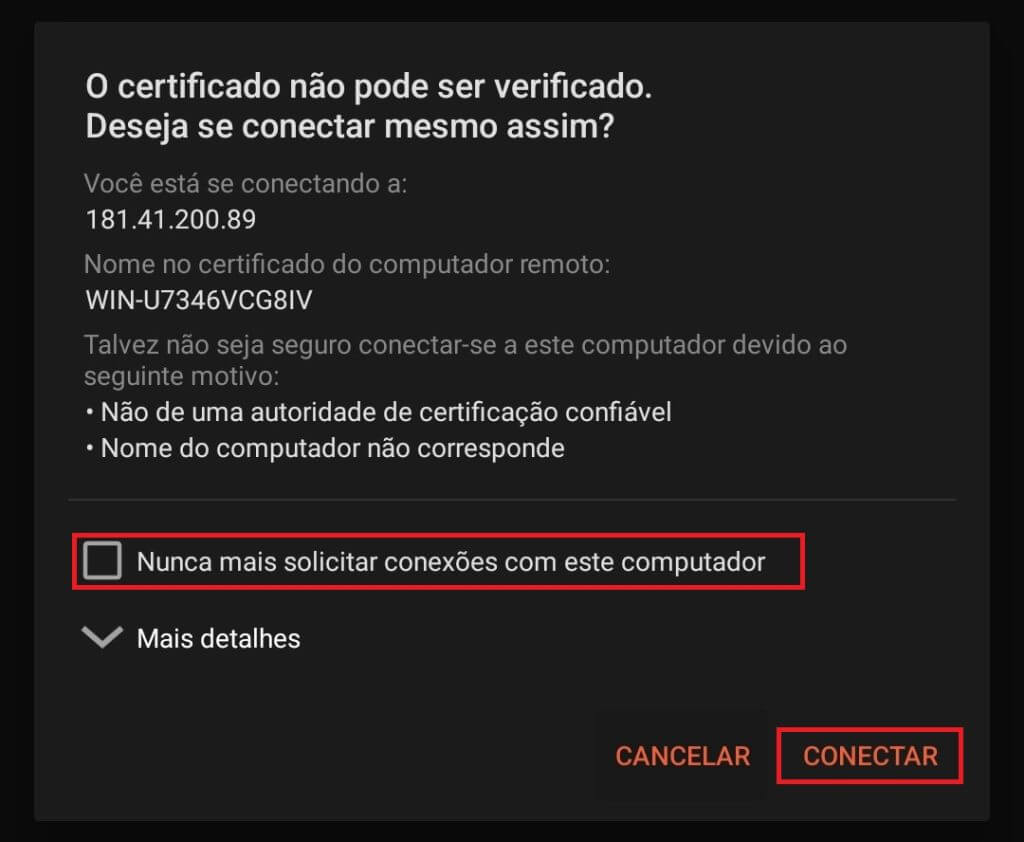
Prontinho, agora já temos acesso ao VPS pelo nosso Celular.

Master da Web, a sua solução em Cloud! ☁️